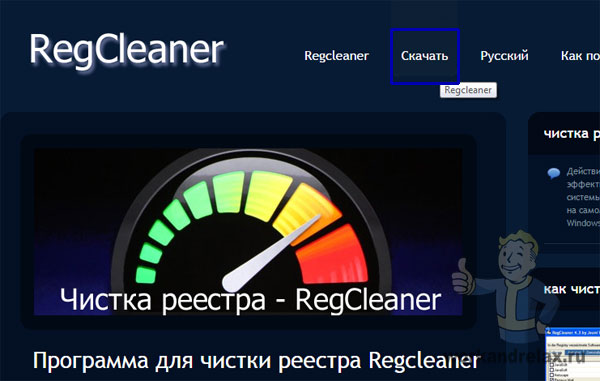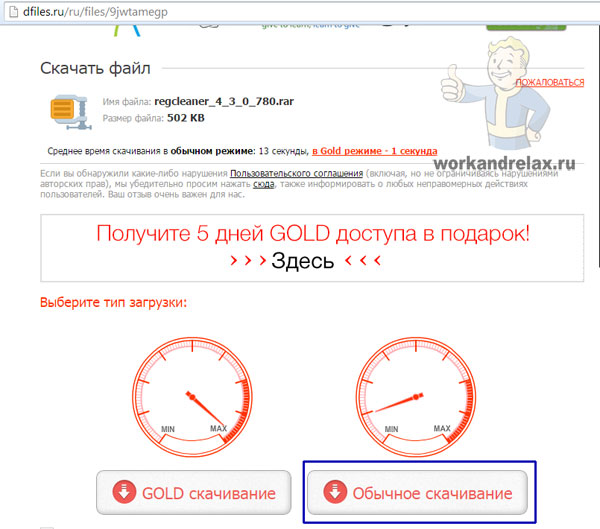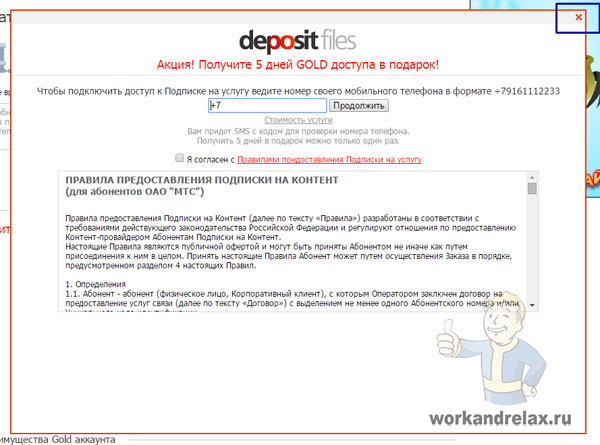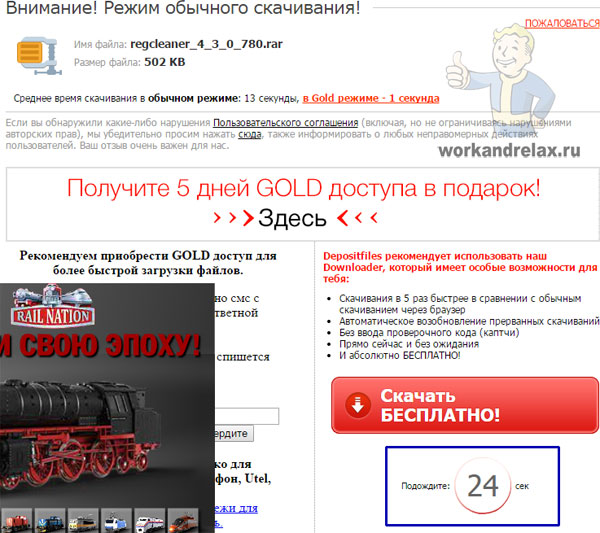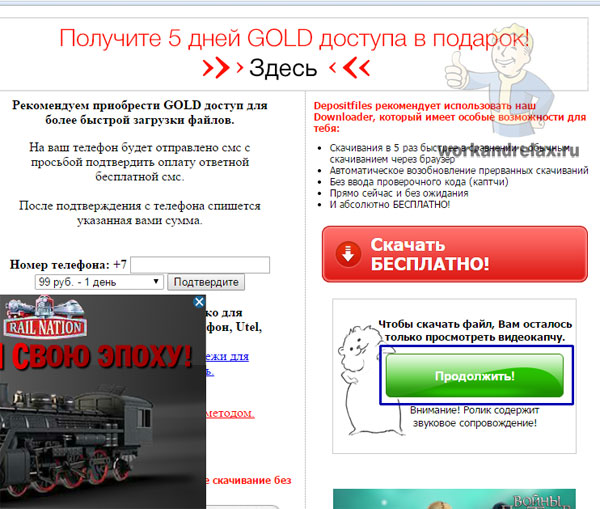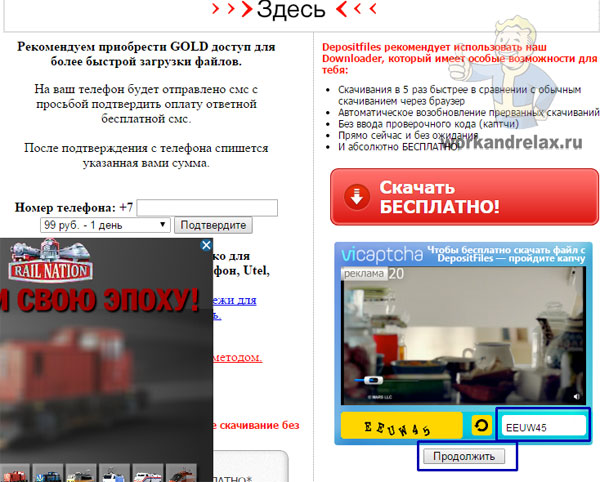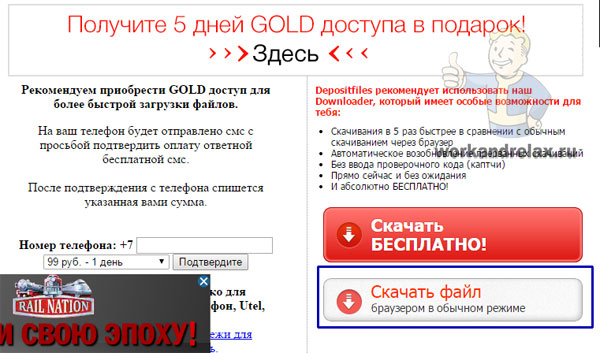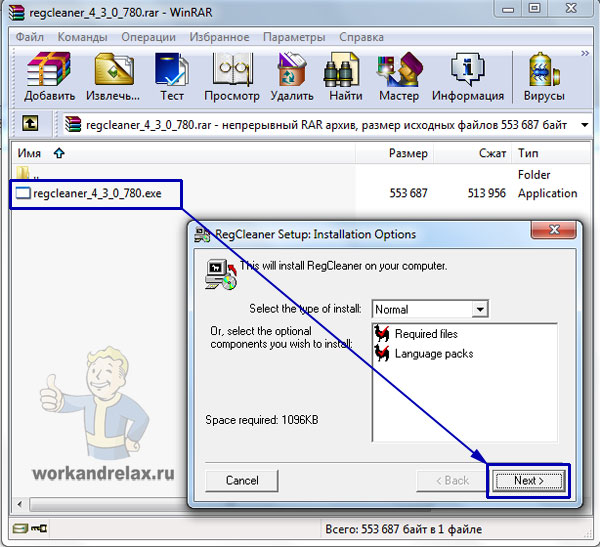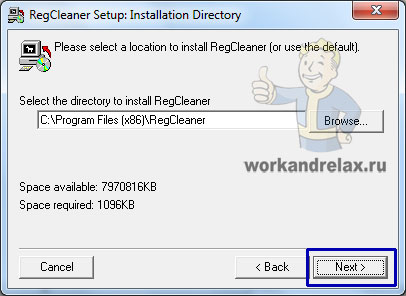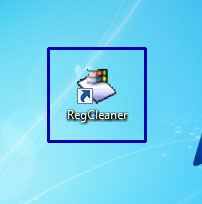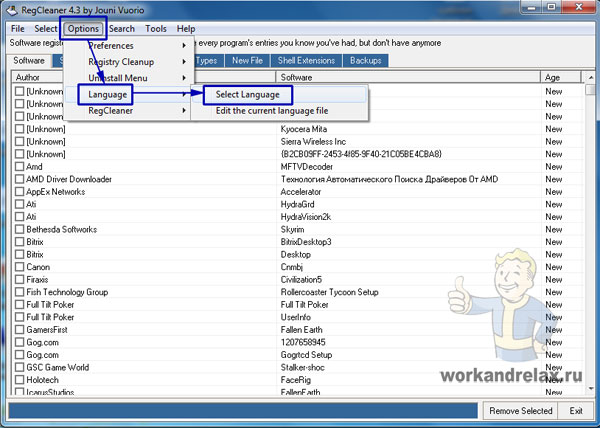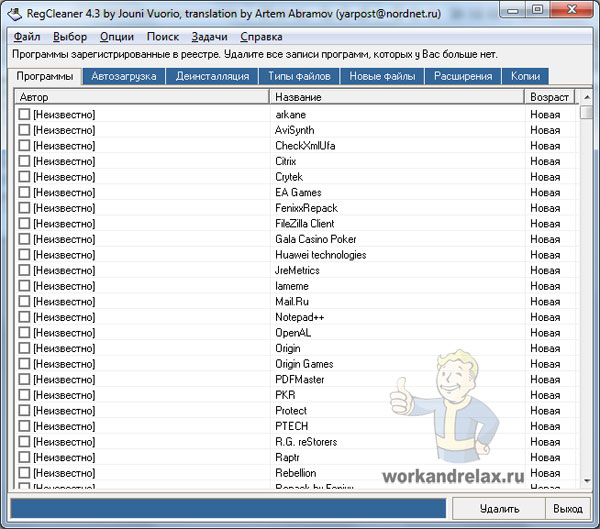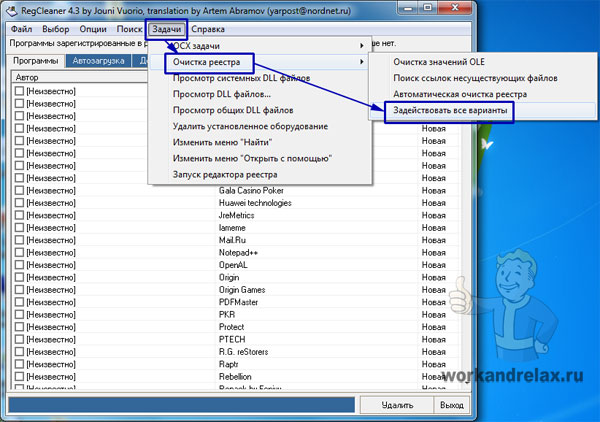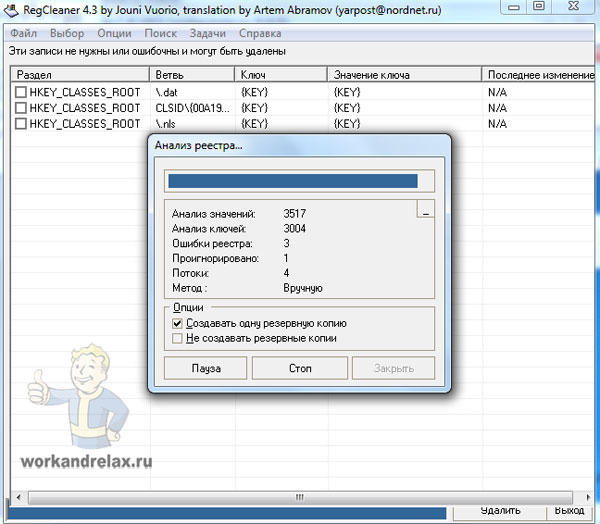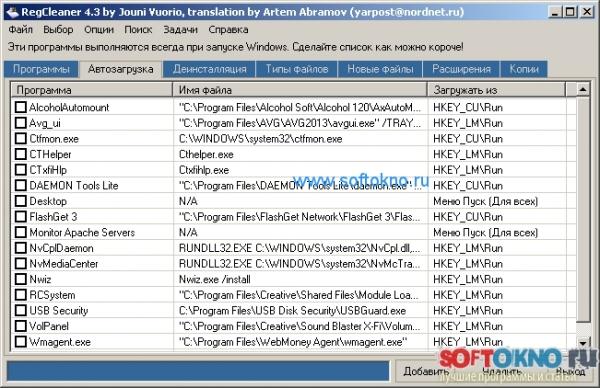RegCleaner
Оптимизация и ускорение Windows
- Windows 10
- Windows 8.1
- Windows 8
- Windows 7
- Windows Vista
- Windows XP
Тип лицензии:
Freeware (бесплатное)
RegCleaner (регклинер) — программа для очистки реестра Windows от лишнего мусора и кэша. Интерфейс программы элементарен и не требует специфических компьютерных знаний.
Возможности и преимущества программы RegCleaner:
- изменение и удаление ассоциации файлов;
- удаление программ, которые были удалены из системы не полностью вместе с сопутствующими данными;
- удаление установленных программ с помощью функции Remove;
- удаление файлов .DLL, которые не используются системой;
- автоматическое резервное копирование с возможностью отмены внесенных в систему изменений;
- мультиязычный интерфейс.
RegCleaner можно скачать на русском языке. Программа проста в использовании и совместима с Windows XP, Vista, 7, 8, 8.1 и Windows 10 (32 и 64 битных).
Очистка реестра windows regcleaner
Чтобы ускорить загрузку и работу операционной системы надо периодически проводить чистку реестра Windows. Для этого существует удобная программа RegCleaner. Небольшая инструкция о том, как это сделать.
Для начала скачаем установочный пакет. Переходим на сайт www.reg-cleaner.ru. Внизу страницы есть ссылка для скачивания, но она почему то не работает, в верхнем меню нажимаем скачать:
После нажатия мы попадаем на файлообменнник. Теперь становится понятно почему разработчик убрал прямое скачивание. На подобных файлообменнниках, если пользователь платит для быстрого скачивания, владелец файла получает с этого небольшую комиссию. Так как эта программа бесплатная, он таким образом получит с нее небольшой доход. Размер файла небольшой и мы будем скачивать в обычном режиме. Нажимаем обычное скачивание:
Вылазит окно, в котором нам предлагают получить Gold статус на 5 дней, его просто закрываем крестиком:
Теперь ждем когда появится кнопка для скачивания указанное время:
Теперь нужно запустить просмотр видеокапчи и ввести указанные символы, нажимаем «Продолжить»:
Вводим появившиеся цифры и буквы (они всегда разные) и нажимаем «Продолжить»:
Нажимаем «Скачать файл браузером в обычном режиме»:
После сохранения RegCleaner на компьютер, открываем архив с программой и запускаем exe файл внутри. Запускается программа установки, жмем «Next» (русский язык сделаем позже через настройки RegCleaner):
В следующем окне путь к папке с программой оставляем по умолчанию, жмем «Next»:
RegCleaner очень быстро устанавливается, на рабочем столе находим ярлык и запускаем:
После открытия программы сразу поменяем язык на русский. Для этого заходим Options=>Language=>Select Language:
В папке с языками выбираем файл Russian.rlg и нажимаем «Открыть»:
Видим, что интерфейс поменялся на русский:
Приступим к чистке реестра Windows. Выбираем Задачи=>Очистка реестра=>Задействовать все варианты:
Ждем когда проанализируется реестр на предмет ошибок:
В следующем окне видим найденные ошибки реестра Windows. Выделяем их все комбинацией клавиш Ctrl+A и нажимаем удалить. После удаления ошибок перезагружаем Windows. На этом чистка реестра Windows завершена. Периодически проделывайте процедуру чистки для ускорения работы операционной системы!
RegCleaner 4.3 — бесплатная утилита для оптимизации и правильной чистки реестра
Довольно старая программа , которой я воспользовался лет 5 назад, но запомнился мне только интерфейс, а функционал так и не понравился. Пришло время рассмотреть более подробно данную утилиту, и рассказать о её функциях. В первую очередь судя по названию RegCleaner, программа служит для очистки реестра от всякого мусора. Прежде чем добраться до этой функции, перед нами откроется интересный интерфейс который предлагает несколько вкладок: Программы, автозагрузка, Деинсталляция, Типы файлов,Новые файлы, Расширения и копии.
Вкладка программы показывает нам какие на текущий момент установлены в нашей операционной системе программы.
Вкладка автозагрузка показывает, что у нас загружается во время загрузки операционной системы windows. Здесь вы можете отключить те программы. или драйвера, которые мешают, или нагружают систему.
Вкладка деинсталляция позволяет удалить с жёсткого диска программы, которые были установлены вами во время работы в ОС.
Вкладка типы файлов отображает текущие расширения, которые используются операционной системой.
Новые файлы, это новые расширения, которые появились за последнюю неделю.
Вкладка Расширения показывает какая именно программа использует то или иное расширение.
Вкладка копии сохраняет резервные копии на тот случай. если система даст сбой во время какое-то очистки или случайного удаления чего-либо.
Для того чтобы RegCleaner начал поиск несуществующих ключей, так скажем мусора, который хранится в реестре. Зайдите в меню Задачи и выберите очистка реестра. анализ реестра будет выполняться довольно долго, а после проверки, на экране появятся несуществующие ключи, в общем мусор, который нам больше не нужен. Смело отмечаем галочки, и нажимаем кнопку удалить.
Честно скажу после анализа реестра, я конечно удалил мусорные ключи, но программу тоже пришлось удалить, так как работает она очень плохо, ищет мало, в общем такая утилита мне не нужна, так как есть намного лучше, и главное бесплатно, например Wise Registry Cleaner.
RegCleaner
RegCleaner для Windows
RegCleaner (РегКлинер) – это бесплатная программа для оптимизации, очистки и настройки реестра Windows, позволяющая увеличить скорость работы системы.
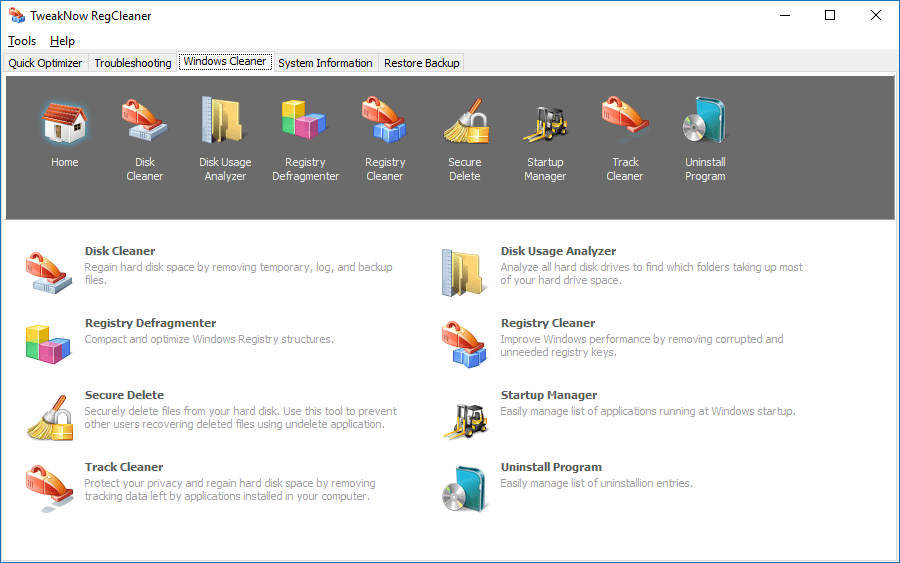
В процессе работы компьютера, на жестком диске скапливаются многочисленные временные файлы, неверные ярлыки программ и приложений, пустые папки и прочий мусор. Также следы ранее установленных и удаленных программ оказываются в реестре. Возникают многочисленные ошибки, в результате которых образуются записи с неверными данными.
Захламленная мусором операционная система начинает медленно и нестабильно работать: компьютер может несколько минут открывать браузер или прогружаться после включения. Многие пользователи для решения проблемы переустанавливают ОС, однако есть и менее радикальный способ улучшения работы ПК: использование специализированного софта. В статье пойдет речь о такой программе как RegCleaner.
Возможности программы
Что касается принципа функционирования софта, то тут стоит сказать о том, что приложение выполняет очистку на основе проведенного анализа дискового пространства компьютера (алгоритм позволяет выбрать нужные файлы для чистки по их формату).
Благодаря этой особенности удаляются только лишние файлы (документы и прочая информация, которая нужна пользователю, остается в полной целости и сохранности). Кроме того, очистке подвергаются веб-браузеры и системный реестр.
Внимание! Перед проведением очистки, нужно изучить интерфейс софта. В противном случае можно случайно удалить и нужные файлы.
Что касается преимуществ RegCleaner, то к ним можно отнести интуитивно-понятный интерфейс, и широкий набор инструментов, предназначенных для оптимизации работы компьютера. Программа идеально подойдет как опытным пользователям, так и новичкам: широкий набор разнообразных настроек позволяет выполнить эффективную очистку и оптимизацию операционной системы. Программа также позволяет проводить чистку, как в ручном, так и автоматическом режимах. Однако нет худа без добра: к недостаткам утилиты можно отнести отсутствие русского языка. Однако существуют русификаторы, при использовании которых выполняется перевод интерфейса программы.
Основые преимущества
- Интуитивно-понятный интерфейс;
- Широкий набор инструментов;
- Выбор режима работы (автоматический или ручной);
- Не грузит системы и быстро работает;
- Распространяется бесплатно.
Выводы
RegСleaner – пожалуй лучший бесплатный мультифункциональный комбайн для оптимизации работы операционной системы Windows. Программа идеально подходит для очистки системного реестра, проведения его дефрагментации.
С ее помощью чистят браузерный кэш, удаляют временные файлы, поврежденные документы, пустые папки и неверные ярлыки. Кроме того, утилита позволяет провести анализ наполненности жесткого диска, и показывает наиболее объемные файлы, размещенные на нем. Приложение обладает интуитивно-понятным интерфейсом, и возможностью автоматической оптимизации работы ПК, что предоставляет пользователям безграничные возможности. Скачать программу можно с нашего сайта без вирусов и по прямой ссылке совершенно бесплатно!
Скачать бесплатно
| Версия | Размер | Windows |
|---|---|---|
| 7.3.6 | 6.91 Мб | 10, 8, 7, XP |
Скачайте RegCleaner бесплатно с помощью MultiSetup или по прямой ссылке.
Процесс установки
Чтобы установить RegCleaner, по инсталлятору

щелкают правой кнопкой мыши, и находят подпункт: «запустить от имени администратора»
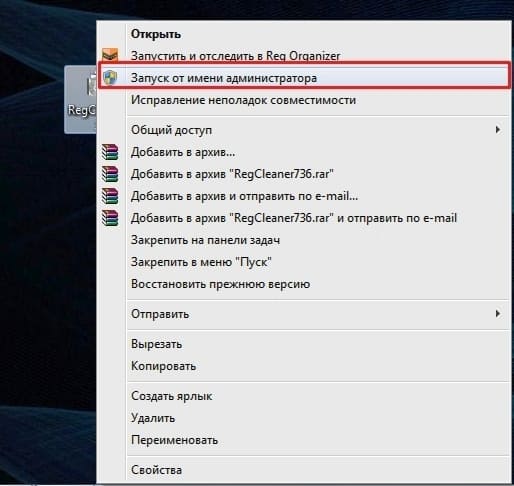
После подтверждения действия, откроется приветственное установочное окно
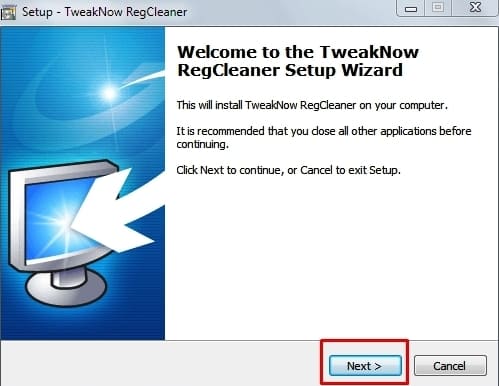
здесь указана информация и программе (на английском языке). Нажав кнопку «Next», пользователю открывается окно с лицензионным соглашением
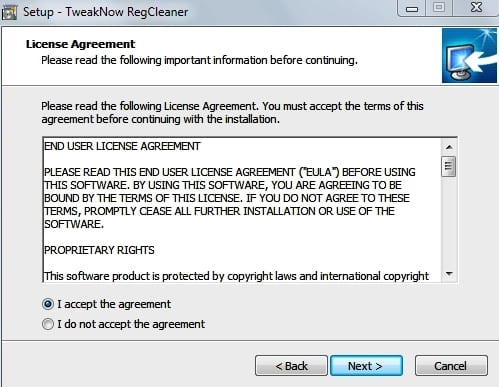
подтвердив условия, переходят к следующему пункту установки. Здесь предстоит выбрать папку, куда будет установлена программа
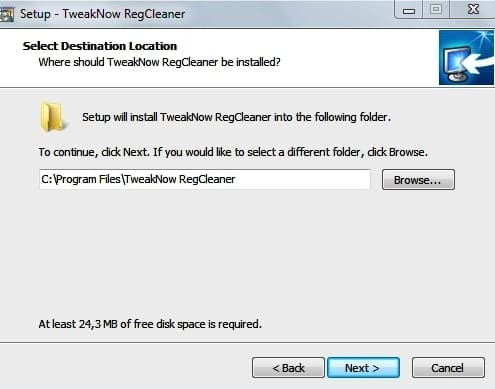
далее потребуется выбрать тип установки
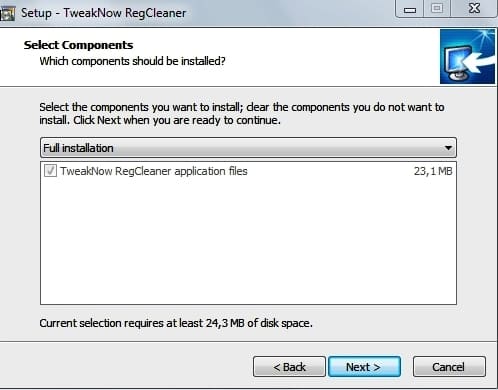
указать место расположения дополнительных файлов и инструментов программы
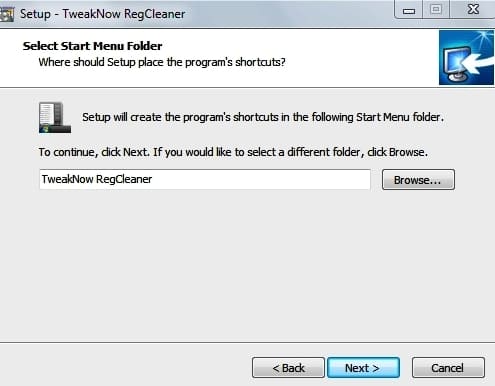
внимательно изучить указанную информацию и выполнить установку.
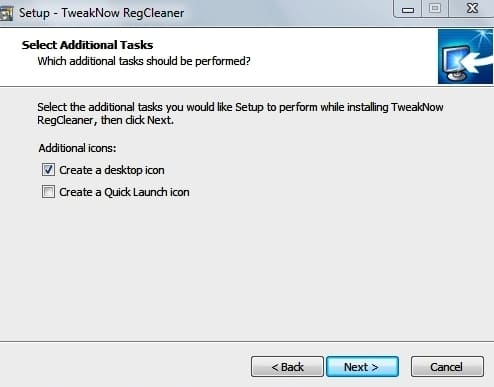
Важно! Перед установкой утилиты, рекомендуется отключить антивирусную программу. Она может ошибочно принять инсталлятор за вирус и заблокировать его работу.
По завершению инсталляции появится окно
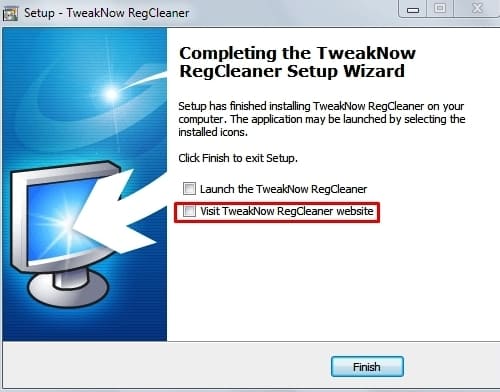
через него можно запустить программу сразу после установки, а также посетить официальный веб-сайт компании-разработчика софта.
Внимание! Инсталляция программы довольно проста и интуитивно-понятна, несмотря на отсутствие русского языка.
Как пользоваться
RegCleaner (РегКлинер) – программа, предназначенная для очистки системы от лишних файлов, и оптимизации ее работы. Приложение быстро и эффективно удаляет весь мусор с компьютера, что благоприятно сказывается на его работоспособности. Кроме того, софт наделен рядом дополнительных инструментов: с их помощью можно выполнить дефрагментацию системного реестра, посмотреть основные сведения о ПК, а также увидеть информацию о степени загруженности жестких дисков.
Важно! Перед проведением очистки рекомендуется закрыть веб-браузер, так как чистка будет неэффективной. Также нужно закрывать используемые приложения, и на время отключать антивирусную программу. По завершению оптимизации работы ПК, может потребоваться его перезагрузка.
Итак, как пользоваться приложением? Для этого надо запустить РедКлинер

после запуска появится рабочее окно программы
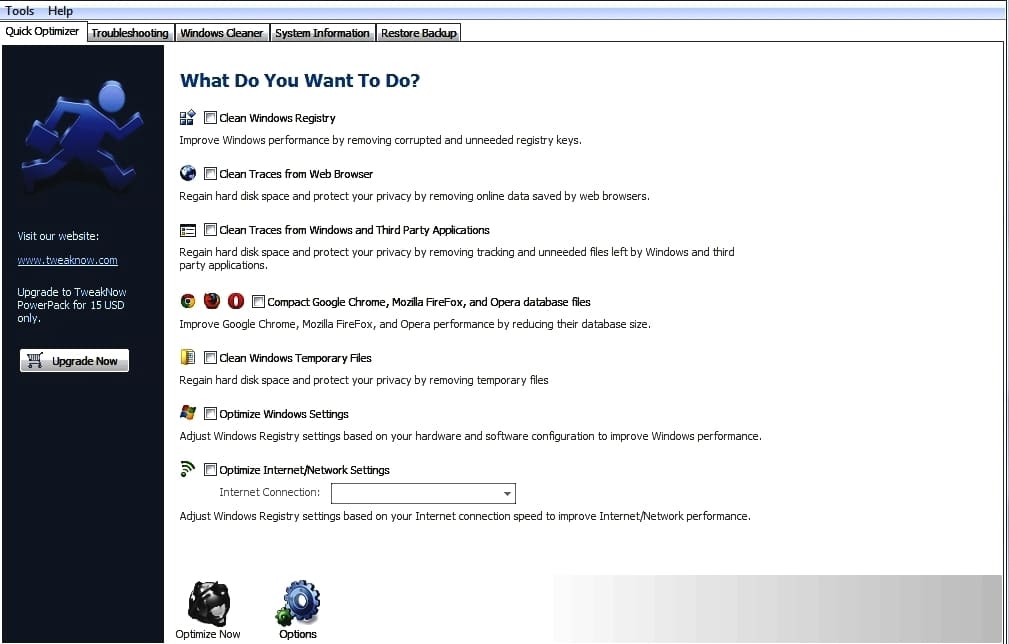
Так как приложение не имеет русской версии, многим пользователям приходится дополнительно искать инструкцию по использованию софта. Однако это делать необязательно: интуитивно-понятный интерфейс программы дает возможность выполнять очистку и без глубоких познаний английского языка. Так, в главном рабочем окне приложения, отметив необходимые пункты, можно выполнить быструю очистку.
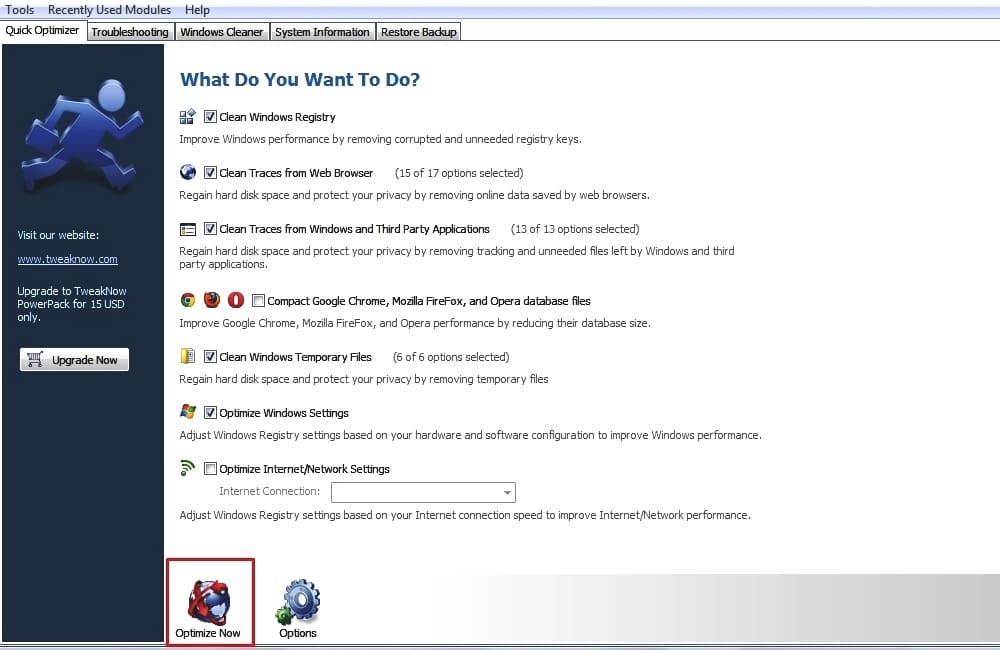
Для этого нужно нажать на соответствующую кнопку (Optimize Now), которая станет доступной после выбора ряда элементов. Во время удаления мусора с компьютера, будет активно окно, в котором пользователь может наблюдать прогресс очистки.
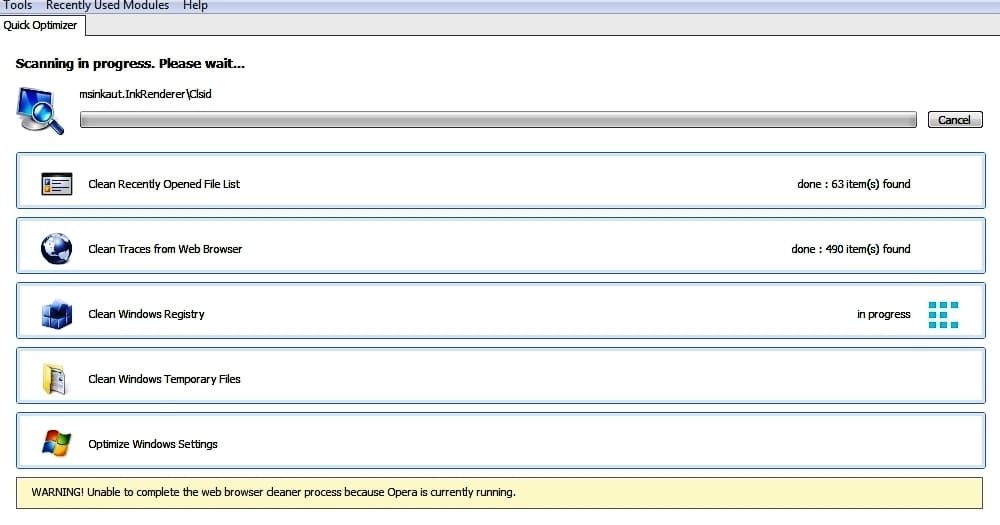
По завершению, будет предоставлен подробный отчет о выполненных действиях.
Во вкладке «Troublesoothing»
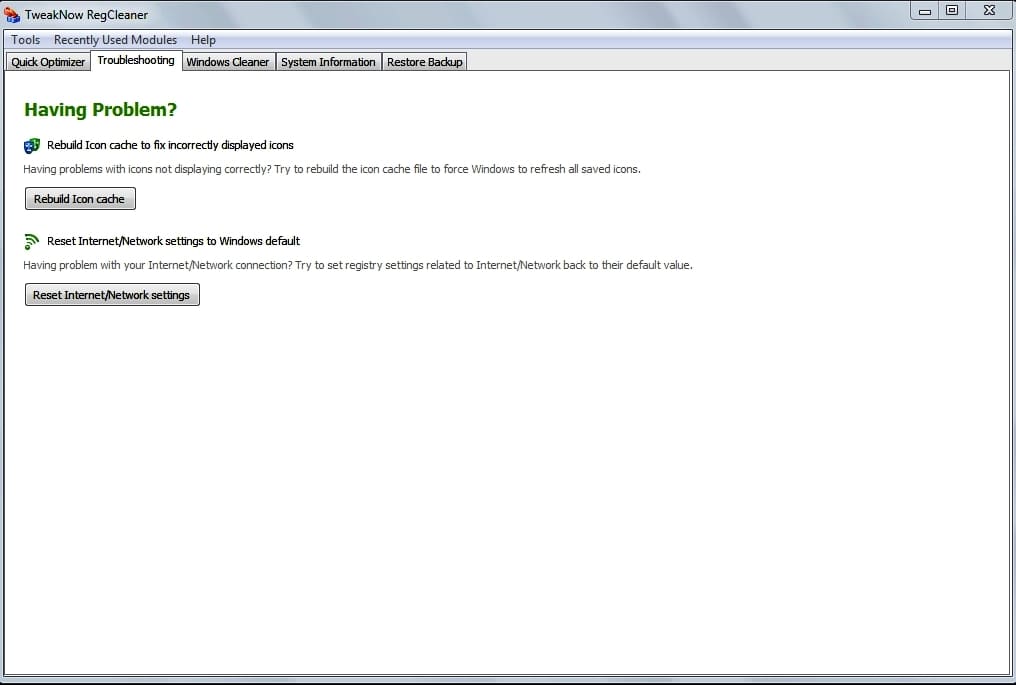
можно выполнить оптимизацию настроек интернета и работы компьютера. Для этого надо установить галочки на соответствующих пунктах, а после перезагрузить ПК.
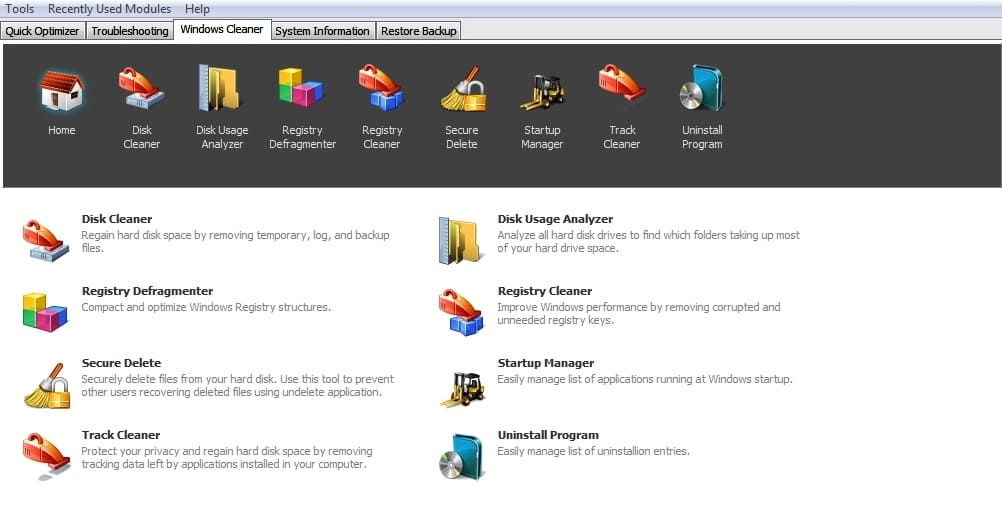
содержит набор инструментов и утилит, позволяющих произвести полную очистку ПК от замедляющих его работу компонентов. Каждый из этих инструментов стоит рассмотреть отдельно:

При помощи этого инструмента выполняют сканирование и очистку разделов винчестера. Для выполнения операции нужно отметить галочками нужные разделы, и нажать на кнопку «Scan Now…».
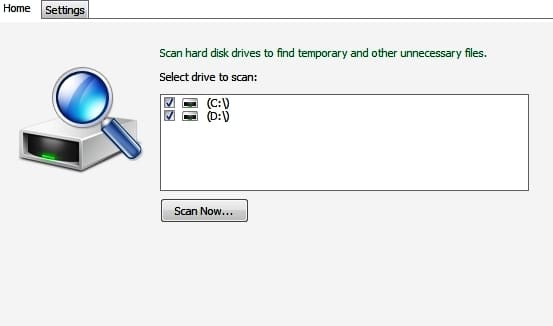
После завершения сканирования,
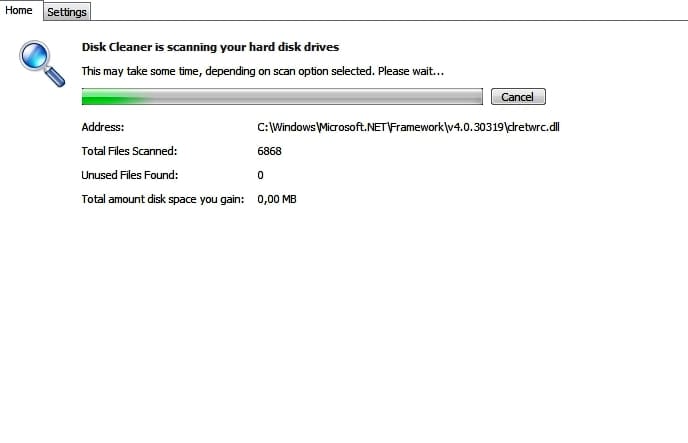
можно выполнить очистку. В Диск Клеанер можно выполнить ряд настроек для более эффективной очистки.
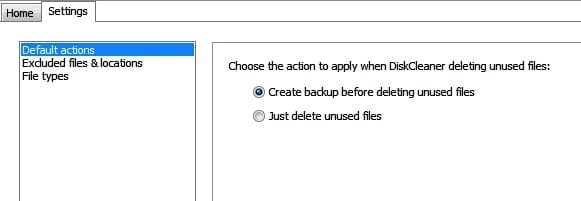
Так, например, здесь можно установить отображение предупреждения перед удалением файлов, указать элементы-исключения, а также расширить список форматов, которые подлежат удалению.
Disc Usage Analyzer
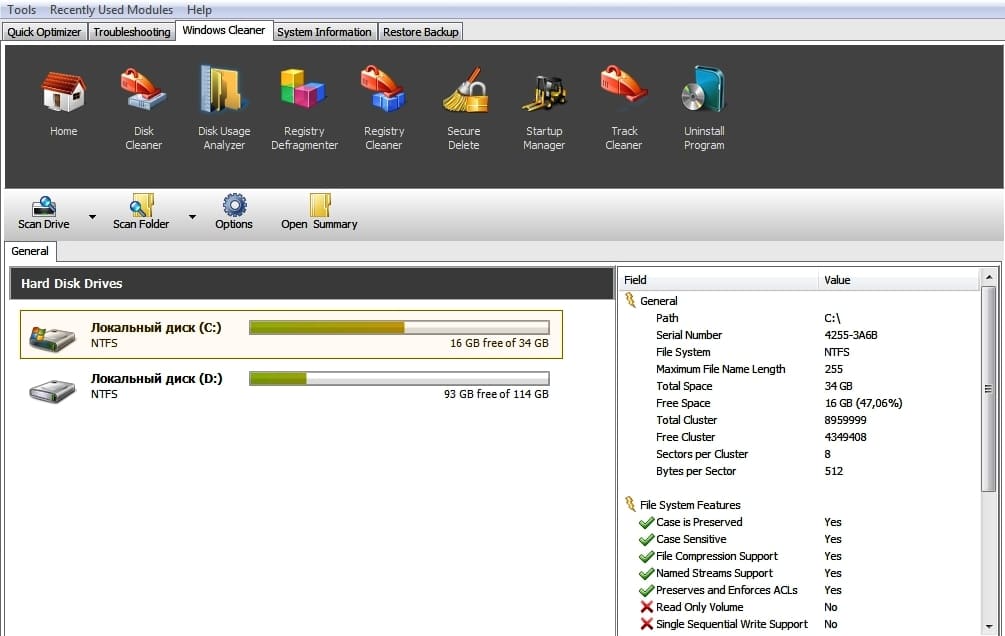
В данной вкладке отображается степень наполненности разделов жесткого диска. В поднастройках можно выполнить сканирование дискового пространства, после которого появится список наиболее объемных папок и элементов. Эта опция нужна при ручной оптимизации дискового пространства ПК.
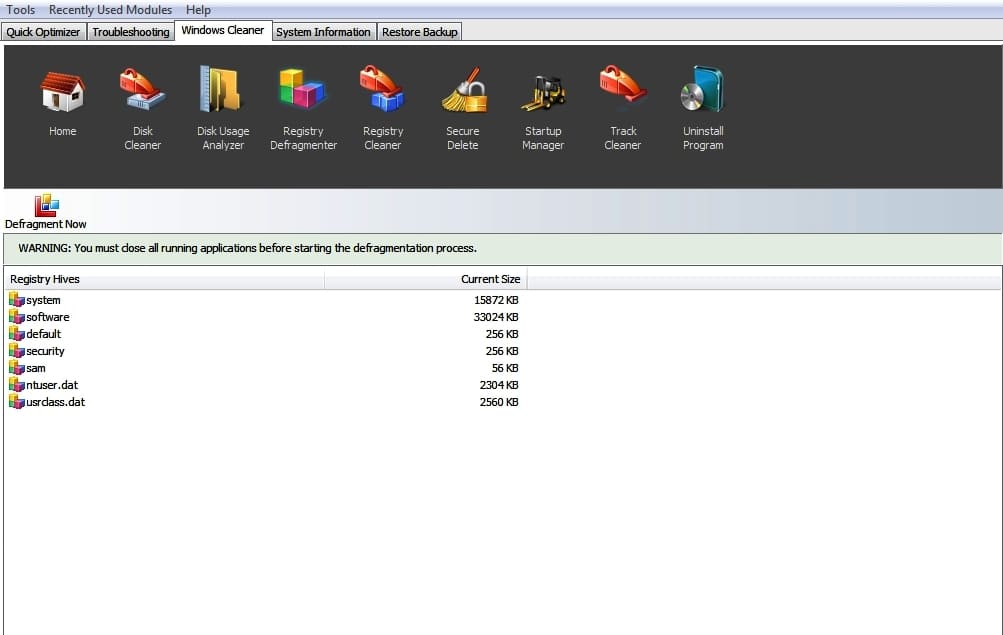
В данной вкладке можно выполнить дефрагментацию системного реестра. Перед проведением операции, нужно отключить антивирус, закрыть все приложения и программы. По завершению может потребоваться перезагрузка компьютера.
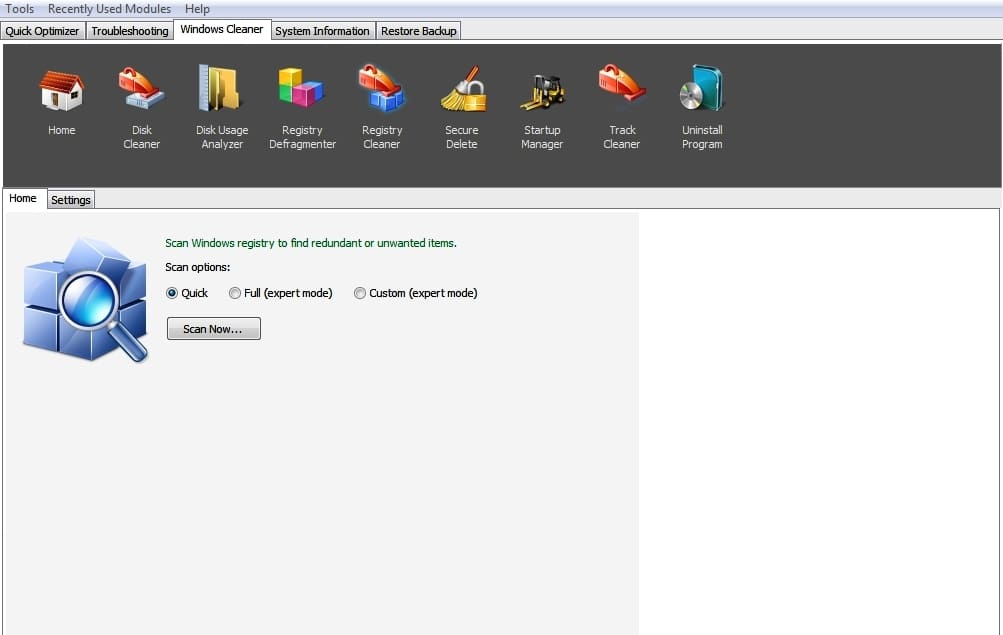
Инструмент, позволяющий выполнить очистку реестра от неверных и ошибочных записей, пустых папок и поврежденных компонентов. Возможности позволяют вставить степень очистки, а также произвести ряд настроек. По завершению сканирования,
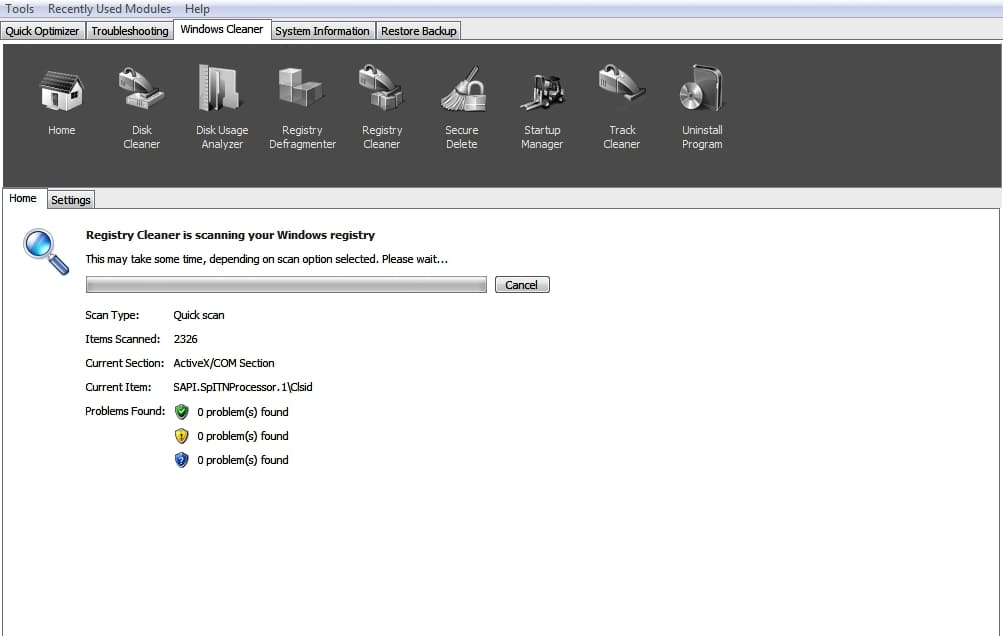
на дисплее появится список ненужных файлов, и кнопка для их удаления.
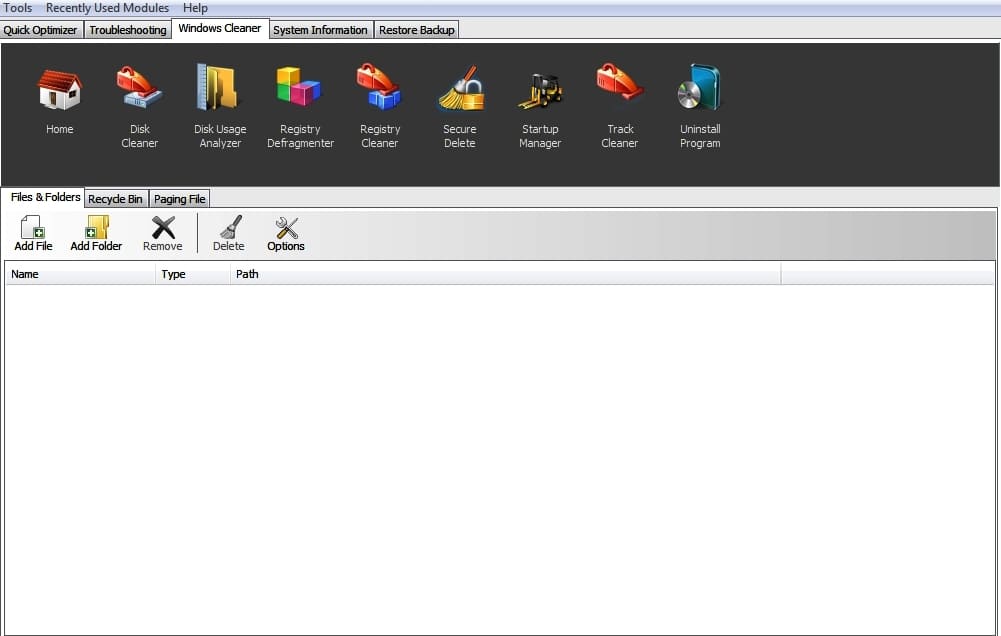
Утилита для настройки безопасного удаления файлов.
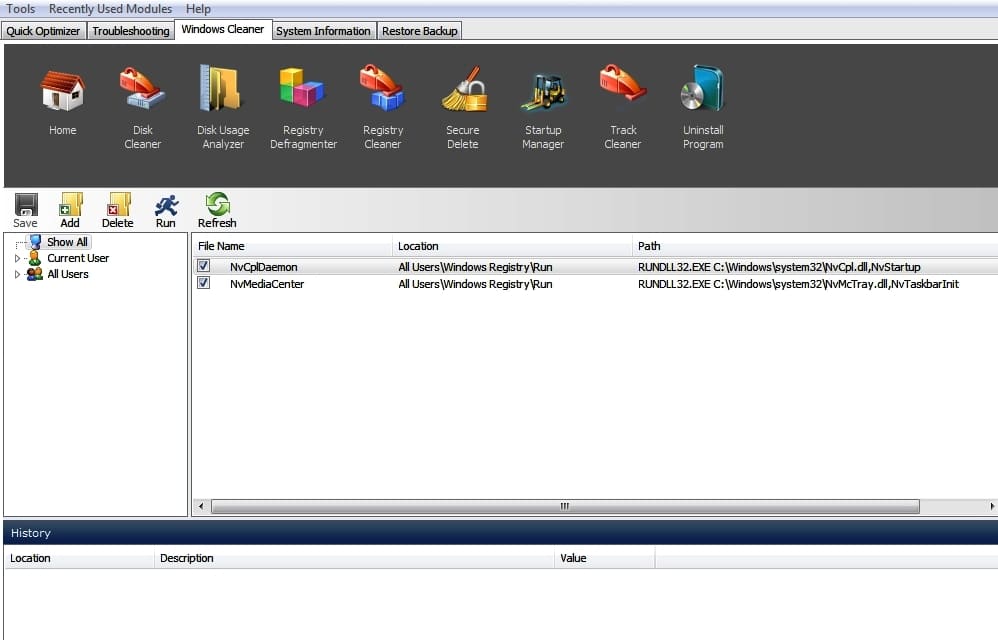
Инструмент, позволяющий настроить список автозапускаемых программ.
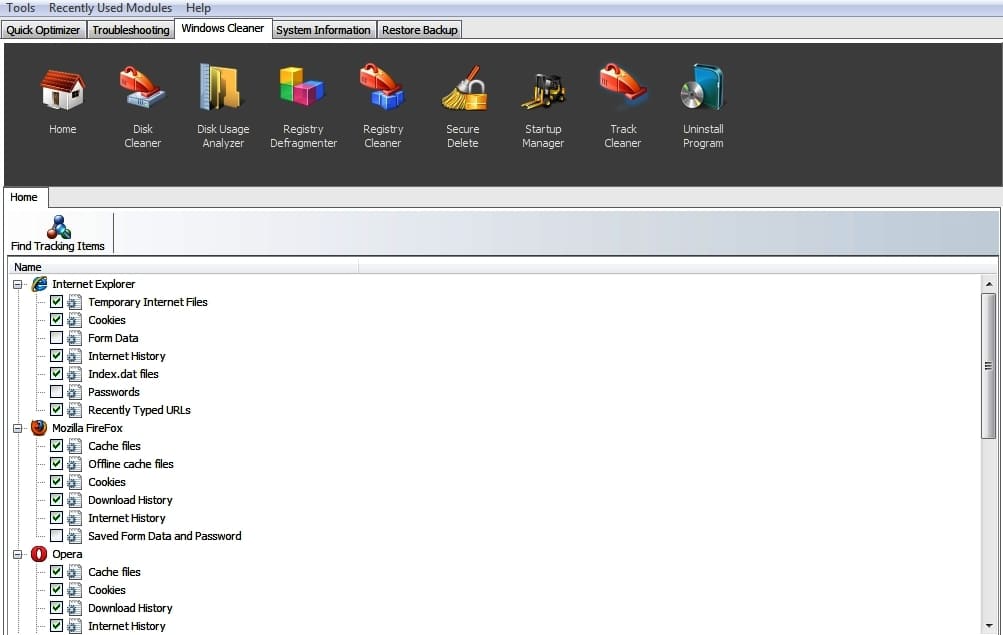
В данном подпункте можно выбрать элементы, которые будут очищаться при оптимизации работы браузеров.
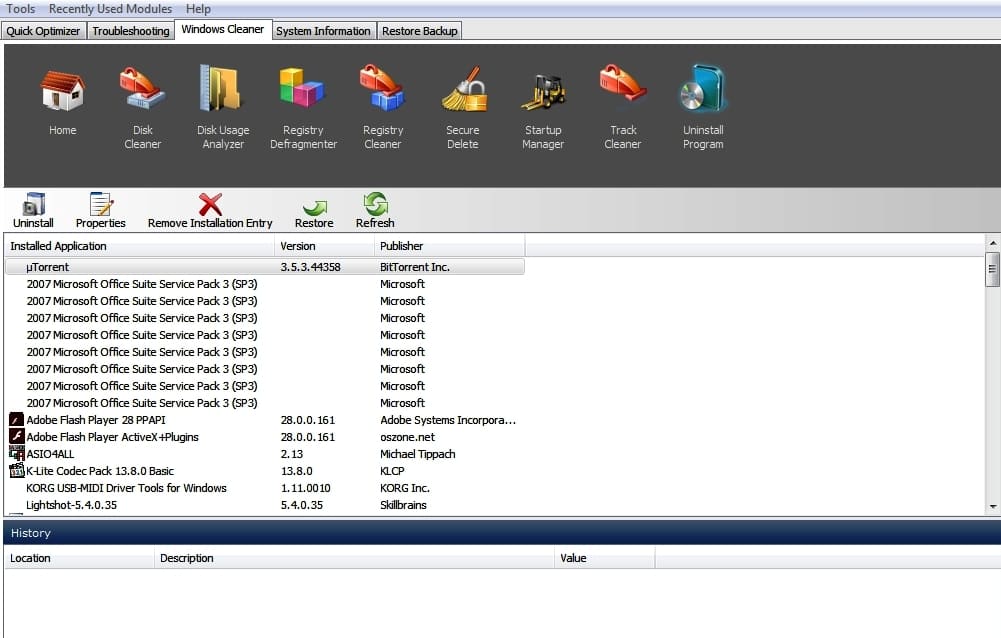
Диспетчер приложений. С его помощью выполняют полную деинсталляцию программ и игр, установленных на компьютер. Удаляется не только программа, но и ее следы из реестра.
Во вкладке «System Information»
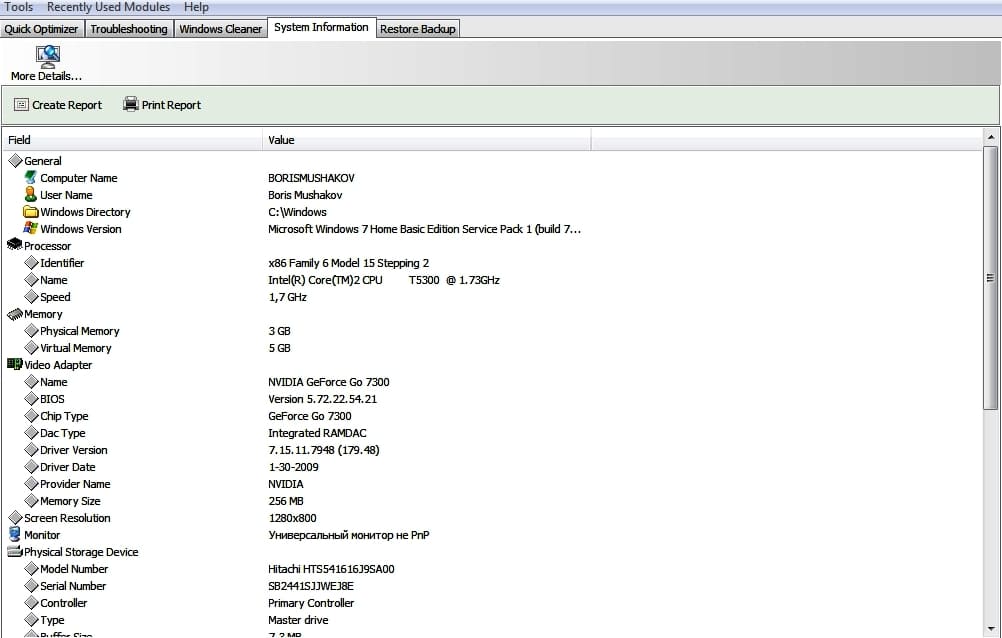
можно получить данные об используемой операционной системе, а также аппаратной начинке компьютера. Здесь отображаются сведения о процессоре, объеме оперативной памяти, версии ОС, а также ее разрядности. Кроме того, из данной вкладки можно получить информацию о видеокарте и установленных драйверах.
В подпункте «Restore Backup»
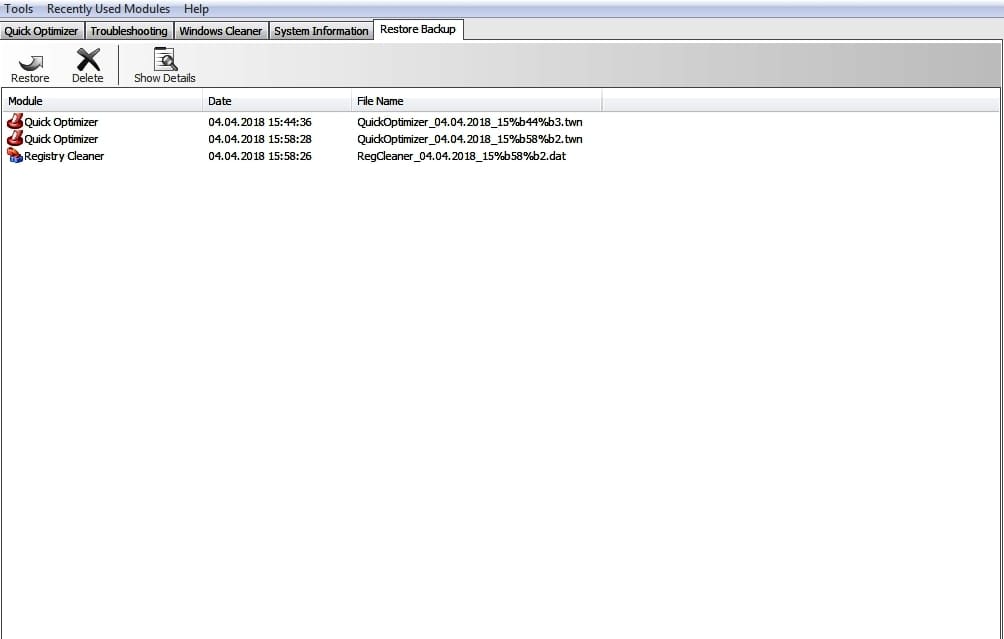
можно проследить за своими действиями в программе, и при необходимости их повторить.
Внимание! RegCleaner может работать как в online, так и offline режимах.
Помимо утилит, которые входят в состав программного комбайна, реализованы инструменты, предназначенные для настройки приложения.

Их также следует описать. Подпункт «Tools» позволяет установить пароль (он будет отображаться при запуске утилиты), и ознакомиться с информацией об используемой версии программы (на данный момент, последняя версия 2019 года – 7.3.6.). Во вкладке «Recently Used Modules» можно получить быстрый доступ к основным возможностям программы, ну а подпункт «Help» содержит в себе информацию о программе, а также краткий справочник по работе в ней.